如何在 Spotify 上分享歌曲和播放列表


想要與親人或朋友一起在 Spotify 上展示您最喜歡的播放清單或歌曲嗎?音樂串流應用程式有多種方式與朋友分享音樂。在這裡,我們將向您展示如何與您的朋友分享 Spotify 播放清單或歌曲。
如何在 Spotify 上共享播放列表
無論您是在 PC 上還是透過行動應用程式使用 Spotify,您都可以與其他人分享播放清單。這是如何完成的。
在 PC 上分享 Spotify 播放列表
在電腦上開啟 Spotify 桌面或 Web 用戶端。確保您已使用您的帳戶登入。
點擊左側頂部的播放清單。
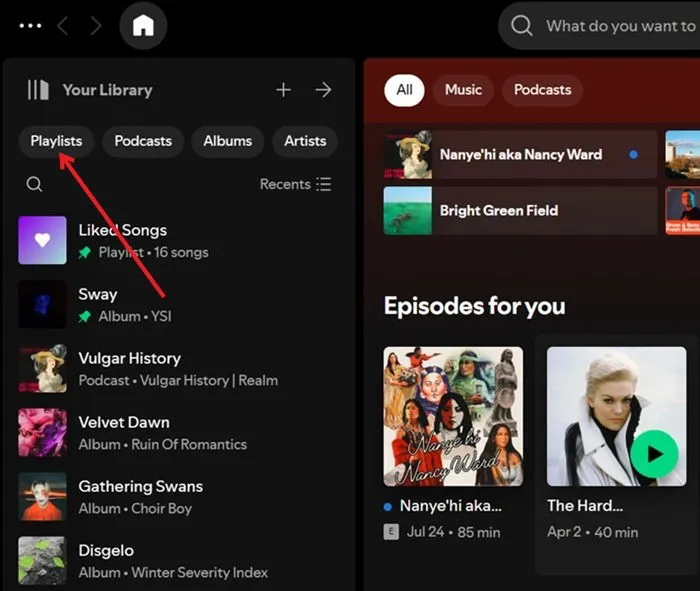
從左側選單中選擇您要分享的播放清單。
點選「下載」按鈕旁的三個點。從出現的下拉式選單中選擇共享 -> 複製連結。
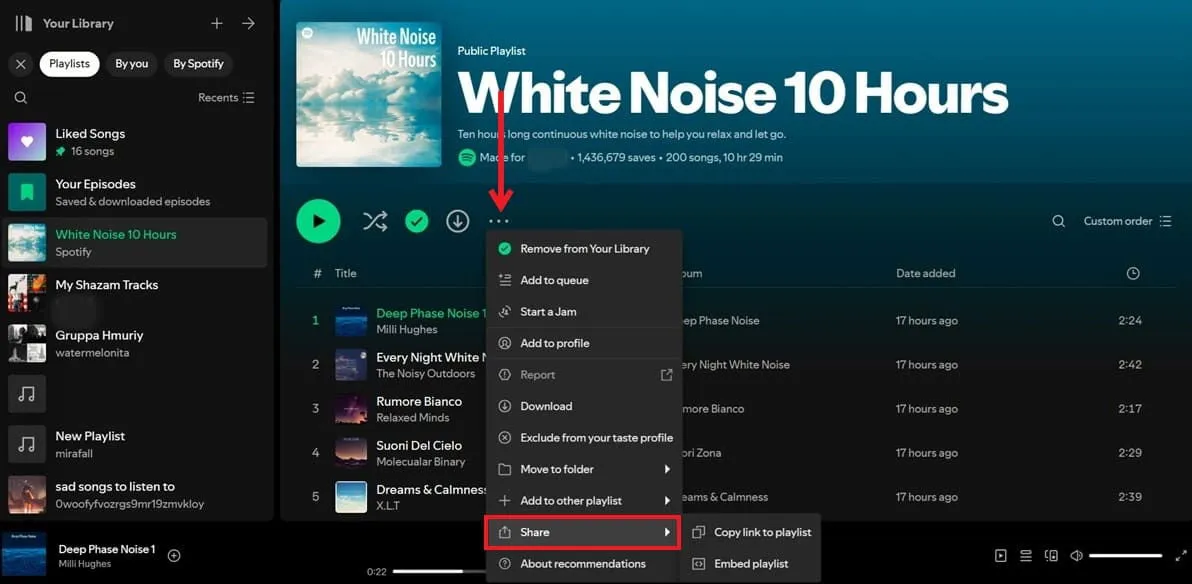
現在,您可以透過 WhatsApp、電子郵件或任何其他社交應用程式與任何人分享此連結。無論訪問連結的人是否有 Spotify,他們仍然可以在瀏覽器中存取播放清單。
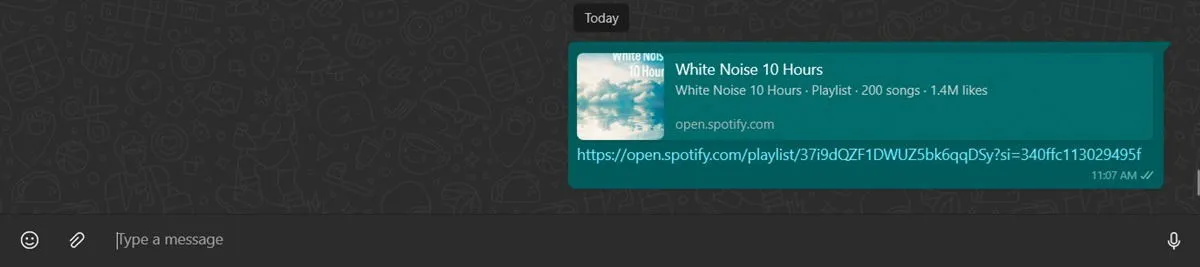
在行動裝置上分享 Spotify 播放列表
在行動應用程式中,切換到底部的「庫」標籤。
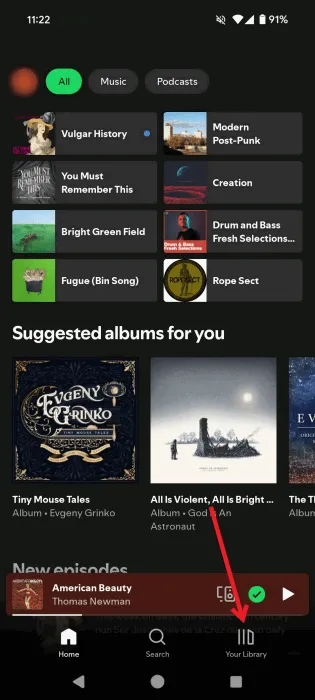
從頂部選擇播放清單。
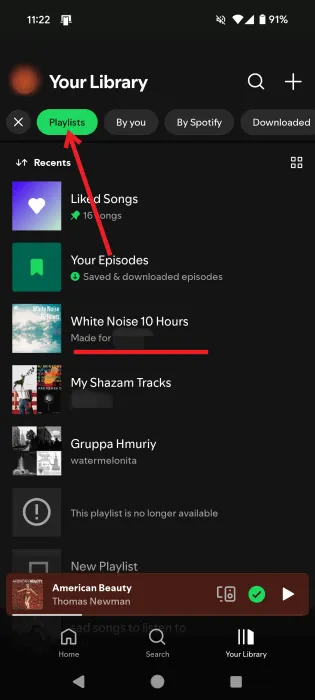
開啟有問題的播放清單。按下「下載」按鈕旁的三個點。
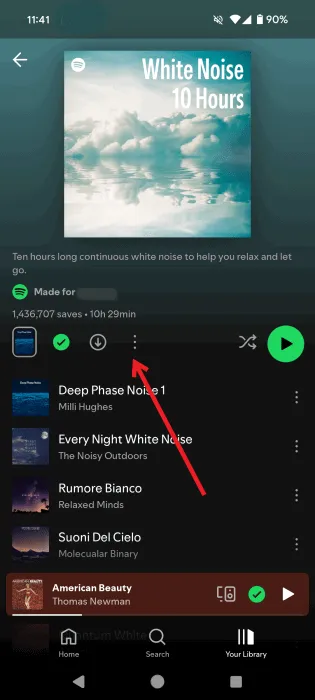
選擇共享按鈕。
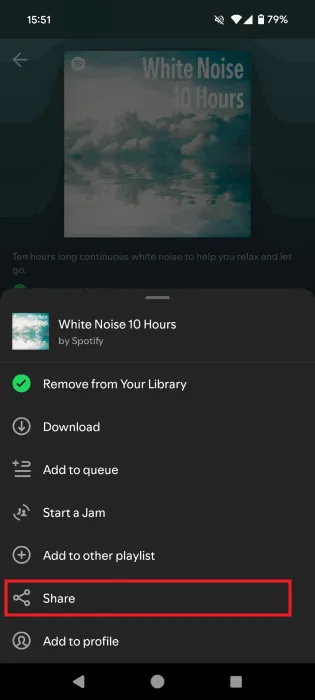
您可以選擇複製連結或立即在社交媒體上分享。也可以選擇透過簡訊發送此播放清單。
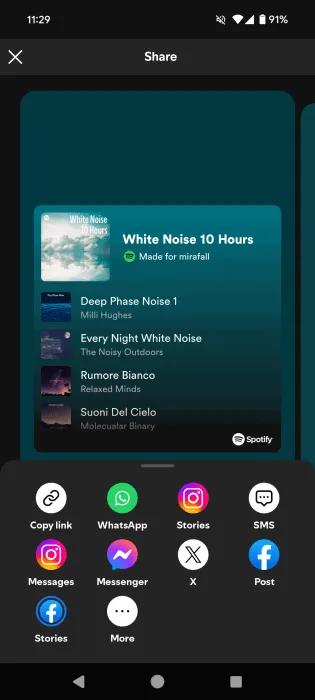
您可以在分享時按右下角的「編輯」按鈕來變更播放清單預覽。或者您可以更改演示螢幕的背景。
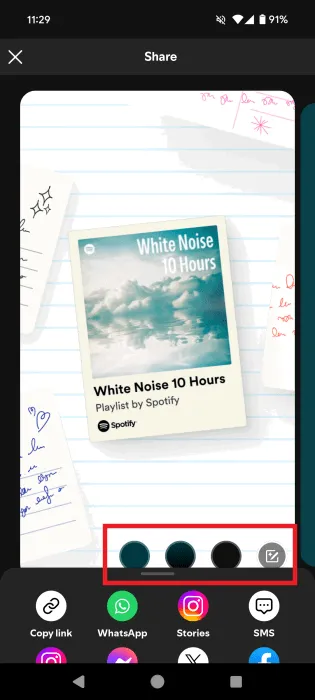
您的播放清單將共享到您選擇的應用程式。
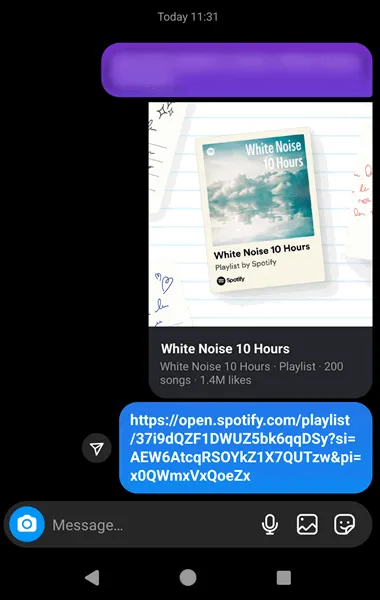
如何透過 QR 碼分享 Spotify 播放清單或歌曲
也可以透過二維碼共享 Spotify 播放清單。然後,您可以向某人展示該代碼,他們可以使用智慧型手機掃描並打開它。
首先,請按照上一節中的說明將連結複製到您的 Spotify 播放清單。
前往Spotify Codes網站並將程式碼貼到連結框中。點擊“獲取 Spotify 代碼”按鈕。

右側將出現一個帶有二維碼的彈出視窗。您可以修改程式碼的背景和顏色,並選擇是否要將其儲存為 JPG/PNG 或 SVG。準備好後,點擊“下載”按鈕。
您將在設備上獲得代碼,現在您可以將其作為圖像與任何您想要的人共享。
理論上,任何擁有智慧型手機的人都應該能夠僅使用相機來掃描程式碼,但根據我的經驗,這並不總是有效。在這種情況下,我們建議使用 Spotify 應用程式進行掃描來掃描程式碼。
為此,請打開應用程式並切換到“搜尋”選項卡。點選右上角的相機圖示。
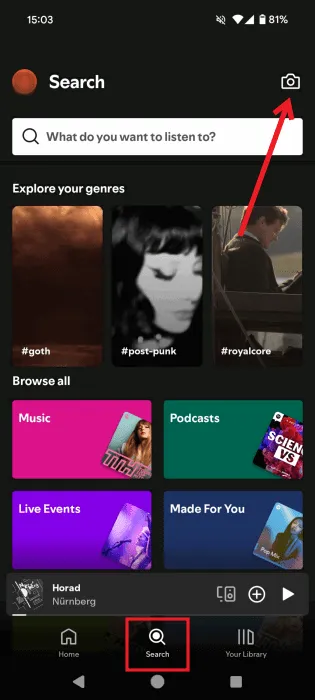
現在將相機對準 Spotify 代碼進行掃描。
如何在 Spotify 上分享歌曲
如果您只想與其他人分享一首歌曲,可以按照以下步驟操作。
在 PC 上分享 Spotify 歌曲
在播放清單中找到相關歌曲,並將滑鼠懸停在其上,直到看到出現三個點。
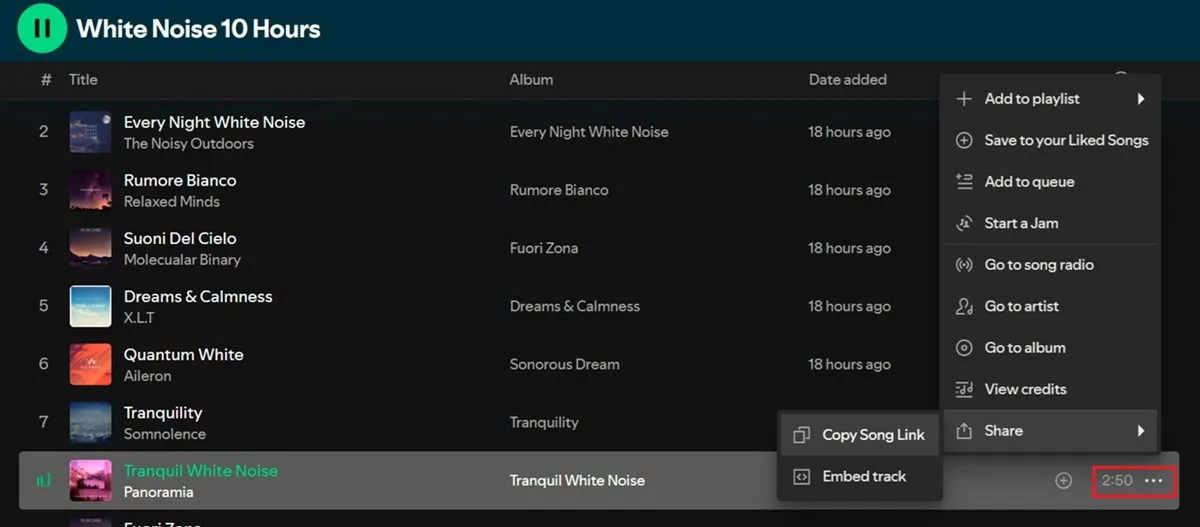
按一下它們,然後選擇“共享”->“複製連結”。或者,您只需右鍵單擊該歌曲即可。
在行動裝置上分享 Spotify 歌曲
在行動裝置上,在播放清單中找到單首歌曲,然後點擊它旁邊的三個點。
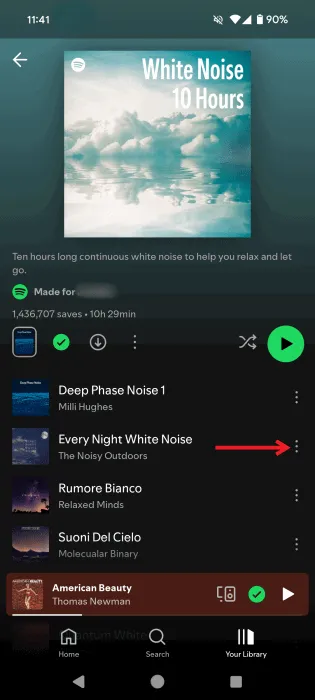
選擇共享。將出現與播放清單相同的選項。
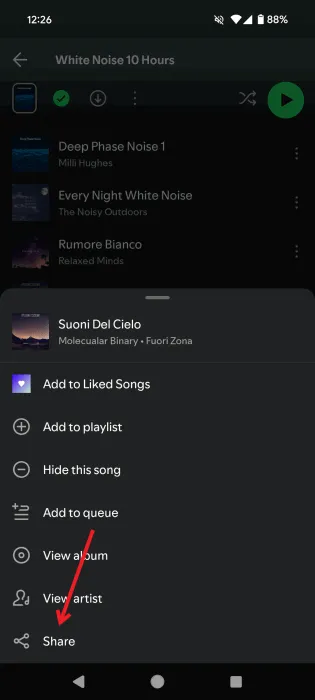
Spotify 讓您可以輕鬆分享您喜愛的播放清單和歌曲,讓您可以與朋友一起享受聆聽音樂的樂趣。但在將其發送給其他人之前,請確保從 Spotify 播放清單中刪除重複的內容。
圖片來源:Unsplash所有截圖皆由 Alexandra Arici 提供



發佈留言